دليل مفصل عن محرر دور المستخدم في WordPress و WooCommerce
نشرت: 2022-03-11
آخر تحديث - 17 مارس 2022
كما تعلم ، فإن أدوار مستخدم WordPress تجعل من السهل للغاية التعامل مع مستخدمين مختلفين وقدراتهم على موقع الويب الخاص بك. بالإضافة إلى أدوار المستخدم الافتراضية في WordPress ، تضيف WooCommerce دورين آخرين للمستخدم عند تثبيته. على الرغم من أن WordPress و WooCommerce لا يقدمان الكثير من خيارات التخصيص لأدوار المستخدم والأذونات ، يمكنك استخدام المكوّن الإضافي محرر دور المستخدم لتعديل الأدوار في موقعك. في هذه المقالة ، سوف نوضح كيف يمكنك تخصيص نظام دور مستخدم WordPress و WooCommerce بمساعدة المكون الإضافي محرر دور المستخدم.
ملخص سريع لأدوار مستخدمي WordPress و WooCommerce
يقدم WordPress مجموعة من أدوار المستخدم التي ستساعدك على إدارة كيفية وصول المستخدمين المختلفين إلى موقعك. الأدوار الافتراضية لـ WordPress هي كما يلي:
- مدير
- محرر
- مؤلف
- مساهم
- مشترك
- مشرف فائق.
عند تثبيت WooCommerce ، سيتوفر لك دورين إضافيين للمستخدم. هؤلاء هم:
- مدير متجر
- عميل
كل هذه الأدوار الافتراضية للمستخدم سيكون لها قدرات محددة مخصصة لهم. لا يقدم WordPress و WooCommerce أي خيار لتحرير إمكانيات كل من هذه الأدوار. سيتعين عليك تثبيت مكون إضافي لتتمكن من إنشاء أدوار مستخدم مخصصة ، وكذلك تعديل إمكانيات كل دور. في هذه المقالة ، سنناقش كيف يمكنك استخدام المكون الإضافي محرر دور المستخدم لإنشاء أدوار مستخدم مخصصة بالإضافة إلى تعديل مجموعة الإمكانات لكل دور مستخدم على موقعك.
الشروع في العمل مع البرنامج المساعد محرر دور المستخدم
يمكنك البدء باستخدام هذا المكون الإضافي تمامًا كما تفعل مع أي مكون إضافي لبرنامج WordPress. يمكن تنزيله مجانًا في مستودع مكونات WordPress الإضافية. ببساطة قم بتثبيته وتنشيطه.
إذا كنت بحاجة إلى مساعدة لتثبيت مكون إضافي وإعداده ، فالرجاء قراءة كيفية تثبيت وإعداد برنامج WordPress WooCommerce Plugin.
بمجرد تثبيت المكون الإضافي وتنشيطه ، يمكنك الوصول إلى إعداداته من لوحة إدارة WordPress بالانتقال إلى المستخدمون> محرر دور المستخدم.
هنا سوف تكون قادرًا على عرض جميع خيارات التخصيص التي يوفرها هذا البرنامج المساعد.
أولاً ، سترى قائمة منسدلة لتحديد الدور الذي ترغب في تغيير الإمكانيات.
أدناه سترى مربعي اختيار لعرض الإمكانات في نموذج يمكن قراءته بواسطة الإنسان ، ولعرض الإمكانات المهملة.
سترى أيضًا جميع الإمكانات المتاحة مدرجة في الصفحة. على الجانب الأيسر من الإمكانات ، يمكنك تحديد مجموعة لرؤية الإمكانات المحددة فقط. هناك أيضًا خيارات لتصفية الإمكانات عن طريق كتابة كلمة أساسية ، أو فقط من خلال تحديد تلك التي تم منحها للدور المحدد.
وعلى الجانب الأيمن ، سترى الأزرار التالية.
- تحديث
- أضف دورًا
- إعادة تسمية الدور
- إضافة القدرة
- حذف القدرة
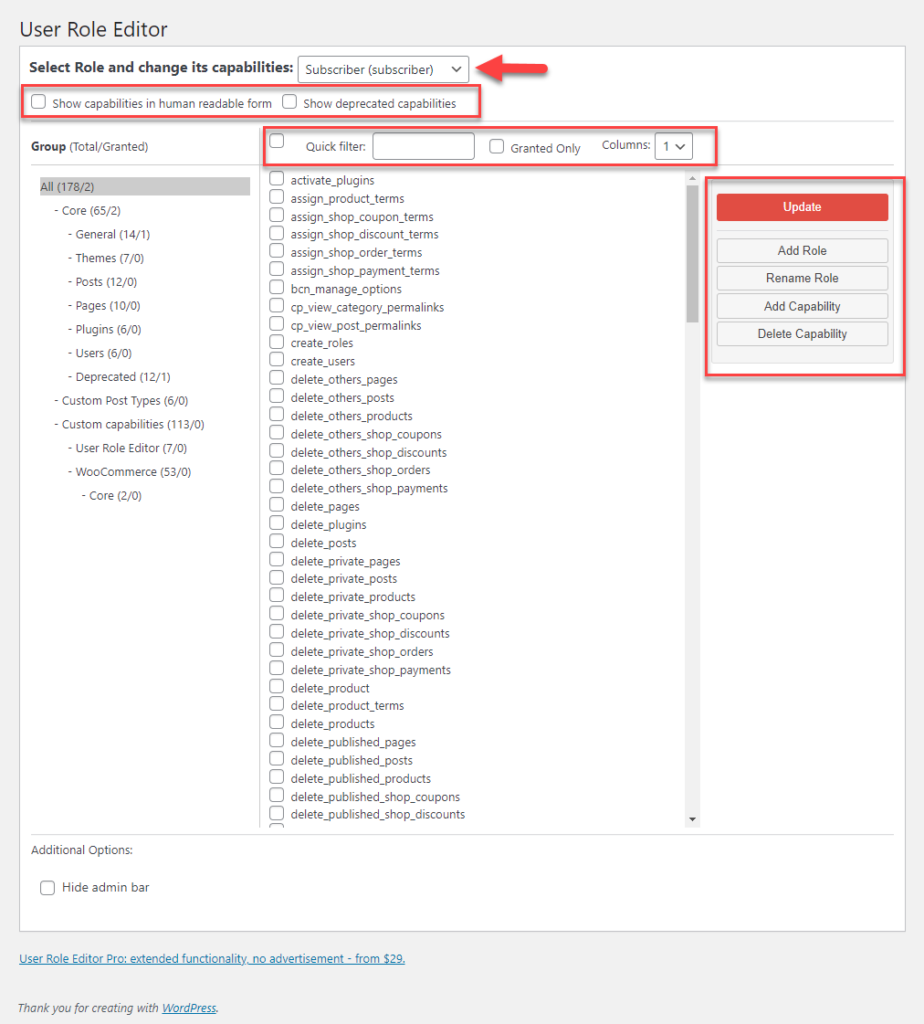
كيف تضيف بشكل انتقائي قدرات إضافية إلى دور موجود؟
يمكنك استخدام هذا البرنامج المساعد لإضافة قدرات إضافية إلى الدور. هنا هو كيف.
الخطوة 1: حدد الدور الذي تريد تحريره.
أولاً ، تحتاج إلى تحديد الدور الذي تريد إضافة المزيد من الإمكانات إليه. في هذا المثال ، سنختار دور "المساهم".
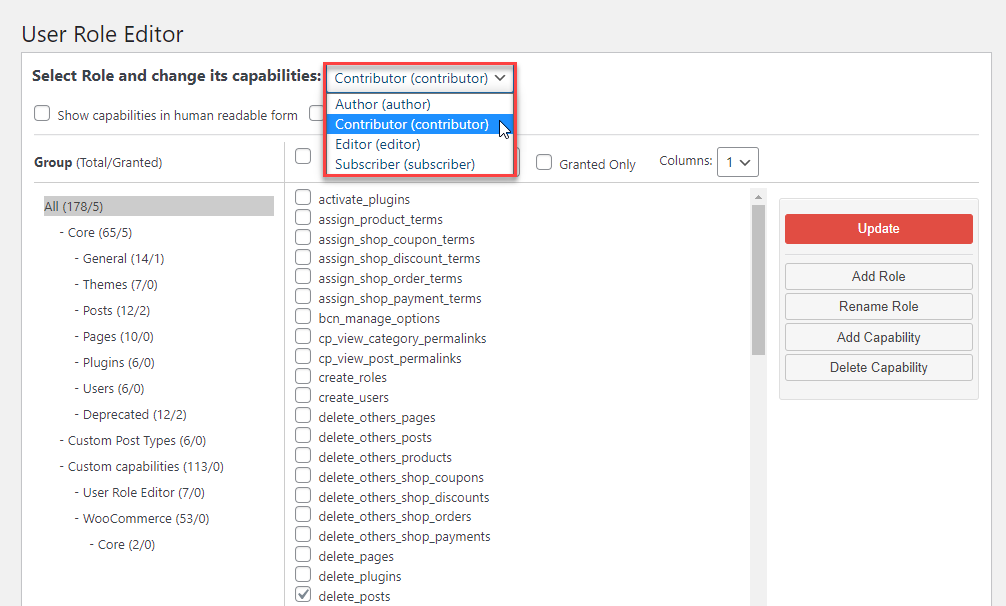
الخطوة 2: اختر القدرات التي تريد توفيرها لهذا الدور.
يمكنك تحديد خانة الاختيار الموجودة بجوار أي من الإمكانات التي تريد توفيرها لهذا الدور.
على سبيل المثال ، نضيف إمكانية "قراءة الصفحات الخاصة" لهذا الدور.
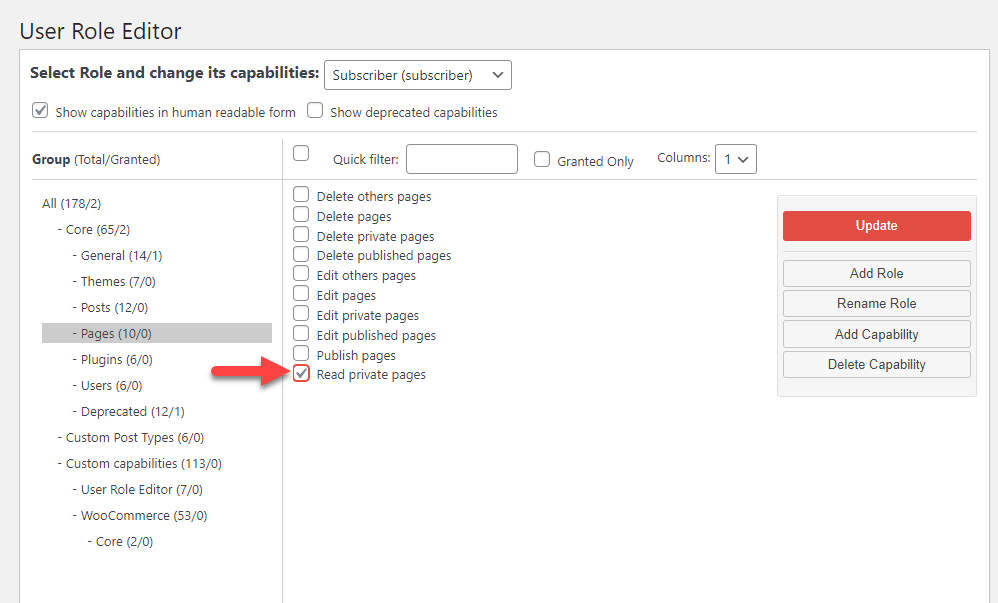
الخطوة 3: انقر فوق الزر تحديث.
أخيرًا ، قم بتحديث التغييرات.
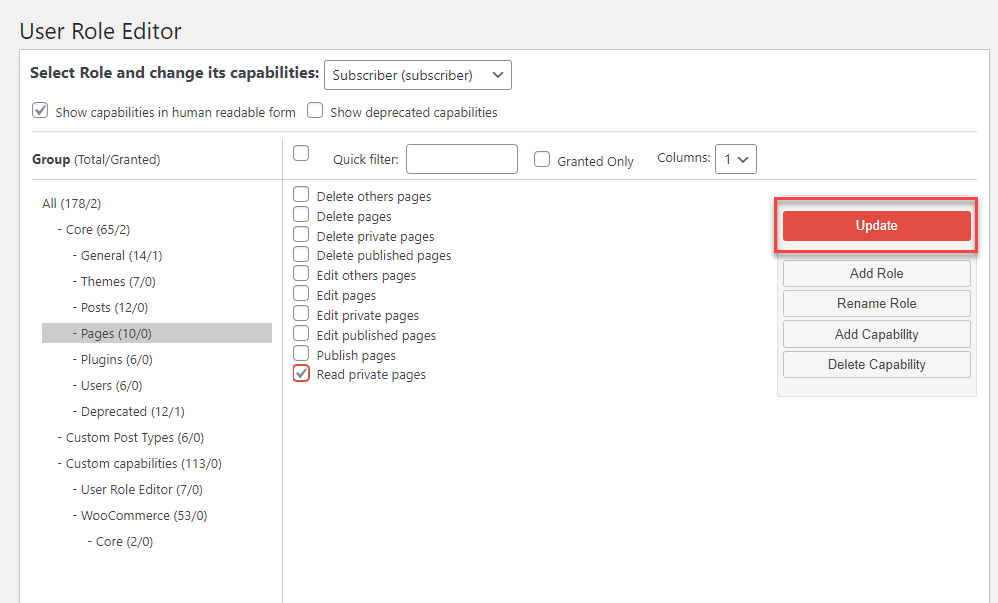
كيف يمكن إنشاء دور مستخدم مخصص؟
بمساعدة المكون الإضافي User Role Editor ، يمكنك أيضًا إنشاء أدوار مستخدم مخصصة بالإضافة إلى أدوار مستخدم WordPress الافتراضية.

لهذا ، تحتاج إلى النقر فوق الزر إضافة دور .
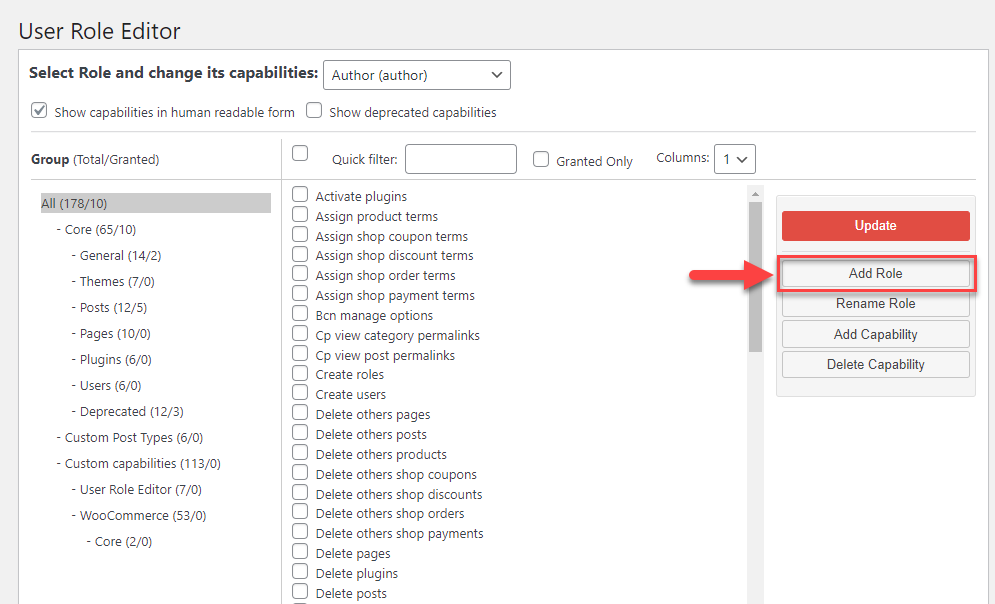
سيتم عرض نافذة مشروطة. هنا ، تحتاج إلى إدخال التفاصيل التالية:
- اسم الدور (المعرف) - اسم الدور لفهم مسؤولي الموقع.
- عرض اسم الدور - اسم الدور الذي سيتم عرضه على الواجهة الأمامية للموقع.
- عمل نسخة من - يمكنك أيضًا نسخ إمكانات أحد الأدوار الحالية من موقعك أثناء إنشاء دور جديد. هذا سيجعل المهمة أسهل.
يمكنك إدخال التفاصيل الضرورية والنقر فوق الزر "إضافة دور".
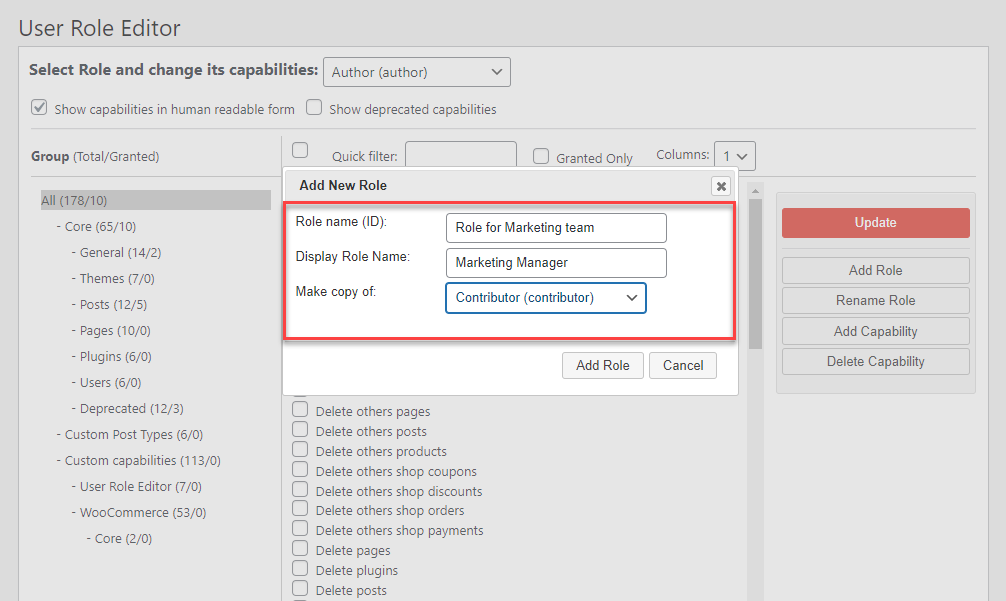
بمجرد إنشاء الدور ، سيكون متاحًا في القائمة المنسدلة للأدوار ، إذا كنت بحاجة إلى الوصول إليه لمزيد من التخصيص.
كيف تضيف إمكانيات إضافية لعملاء WooCommerce؟
بمجرد تثبيت WooCommerce وتنشيطه ، سيكون هناك دورين افتراضيين آخرين في موقعك - "العميل" و "مدير المتجر".
يمكنك استخدام المكوّن الإضافي User Role Editor لإضافة إمكانيات إلى هذه الأدوار أيضًا.
على سبيل المثال ، سوف نعرض كيفية تعيين قدرات إضافية لدور مدير المتجر.
لا يمتلك دور مدير المتجر القدرة على إنشاء مستخدمين أو دور على الموقع. يمكننا تعيينها ببساطة عن طريق اختيار هاتين الإمكانيات من القائمة ، ثم النقر فوق الزر تحديث.
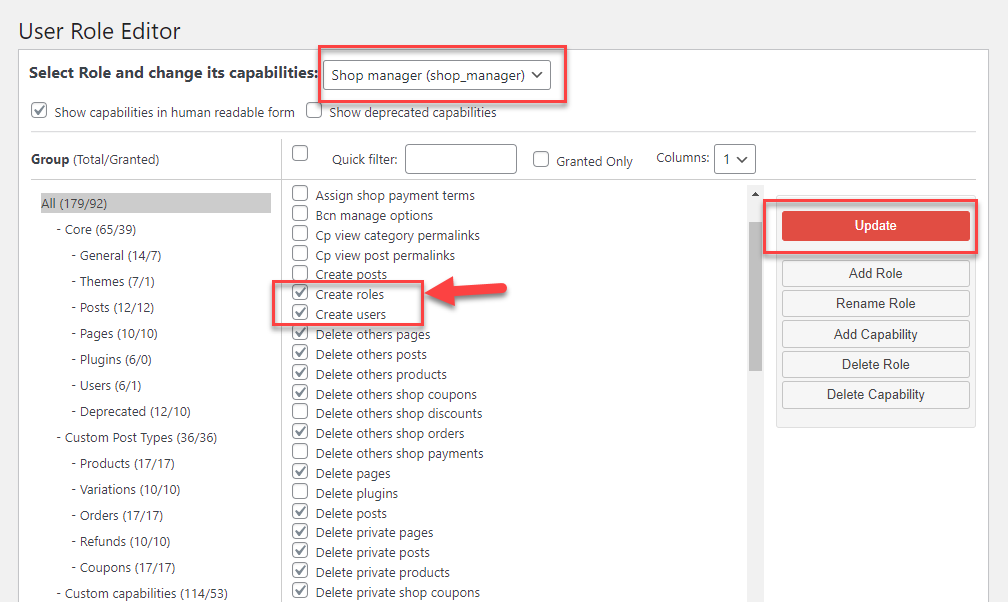
الآن سيكون لدور مدير المتجر هذه القدرات الإضافية.
كيف تحذف دور المستخدم؟
يساعدك المكون الإضافي محرر دور المستخدم في حذف أدوار المستخدم المخصصة. يمكنك حتى حذف الأدوار الافتراضية لـ WooCommerce بهذه الطريقة. ما عليك سوى النقر فوق الزر "حذف الدور" وتحديد الدور الذي تريد حذفه من القائمة المنسدلة.
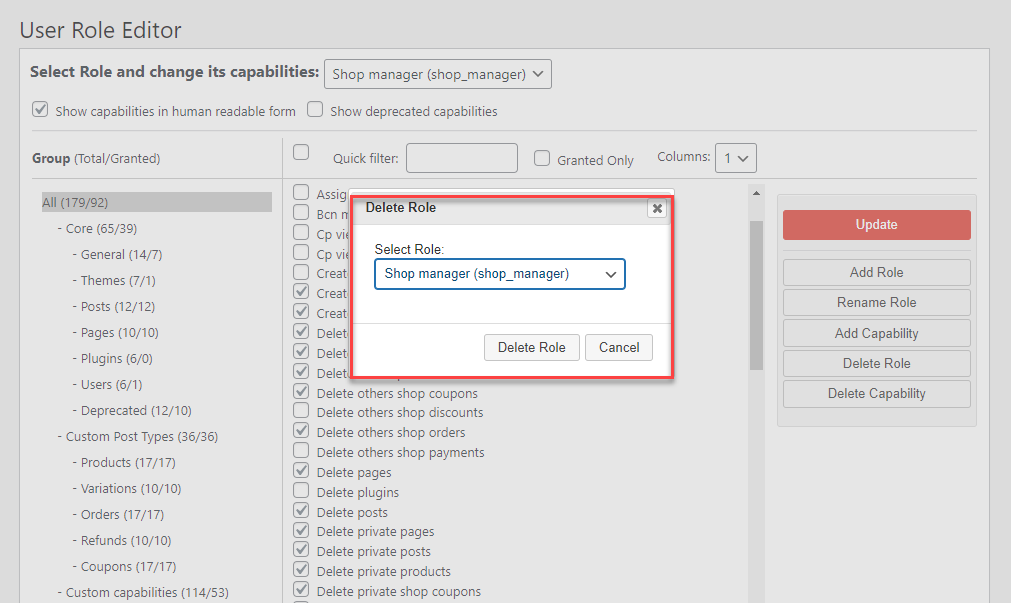
كيفية تعديل دور مسؤول WordPress؟
يمكنك اختيار تعديل دور المستخدم المسؤول ، وكذلك السماح للأدوار المخصصة بنسخ إمكاناتها. ومع ذلك ، لا يتوفر هذا افتراضيًا ، على الرغم من أنه يمكنك إجراء تغييرات في إعدادات المكون الإضافي. لهذا ، تحتاج إلى الوصول إلى إعدادات البرنامج المساعد من لوحة إدارة WordPress بالانتقال إلى الإعدادات> محرر دور المستخدم .
سيؤدي هذا إلى جعل دور المسؤول للتحرير.
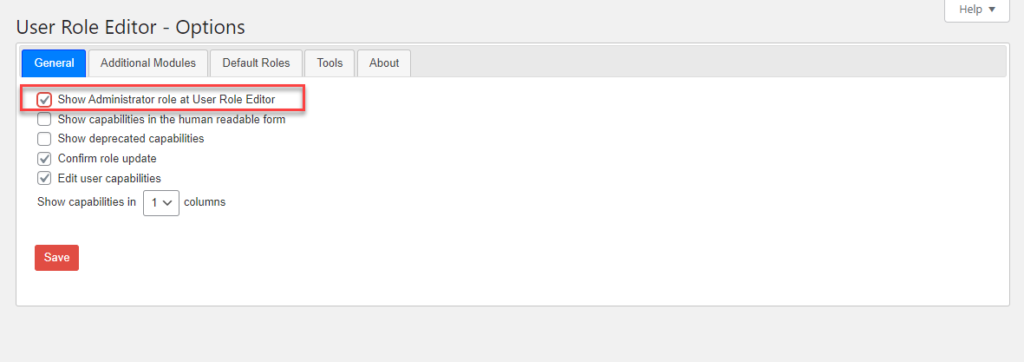
كيف يمكن تعيين دور كافتراضي لإنشاء مستخدم جديد؟
ميزة أخرى مثيرة للاهتمام في البرنامج المساعد هي أنه يمكنك تخصيص الدور الذي سيتم تعيينه للمستخدم افتراضيًا عند التسجيل. بشكل افتراضي ، هذا هو دور المشترك. ومع ذلك ، يمكنك تغيير هذا باستخدام البرنامج المساعد.
انتقل إلى الإعدادات> محرر دور المستخدم . ضمن علامة التبويب القواعد الافتراضية ، يمكنك تحديد الدور الذي تريد تعيينه افتراضيًا للمستخدمين الجدد.
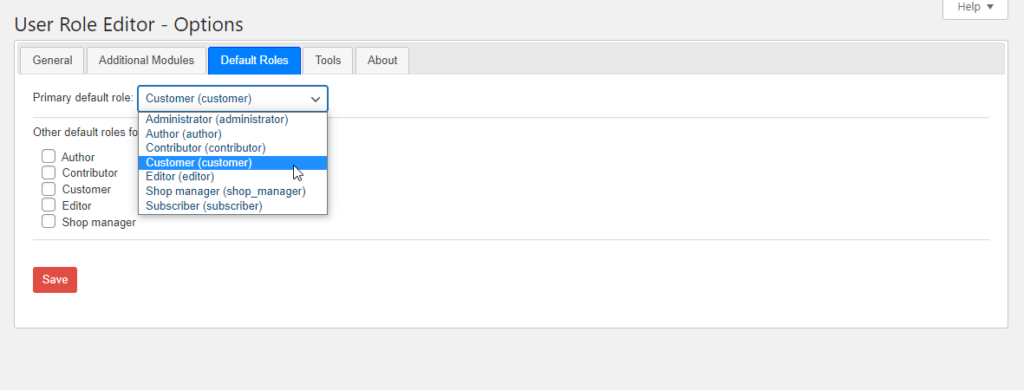
كيفية تعيين أدوار متعددة لنفس المستخدم؟
باستخدام هذا المكون الإضافي ، يمكنك تعيين أدوار متعددة لنفس المستخدم.
هذه هي الطريقة التي يمكنك بها إدارتها.
انتقل إلى ملف تعريف المستخدم الفردي ، وانتقل لأسفل إلى "أدوار أخرى". حدد الدور (الأدوار) الذي تريد إضافته وانقر على زر حفظ التغييرات.
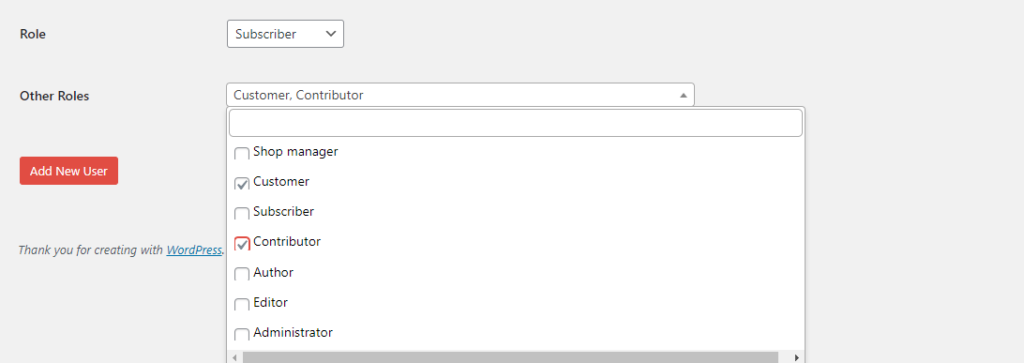
نأمل أن تكون هذه المقالة قد زودتك بفهم جيد للمكوِّن الإضافي User Role Editor ، وكيف يمكنك تحقيق حالات استخدام مختلفة باستخدامه. لا تتردد في ترك تعليق إذا كان لديك أي استفسار.
قراءة متعمقة
- تسجيل المستخدم على موقع WordPress الخاص بك.
- أدوار مستخدم WooCommerce لتجار الجملة
- إنشاء أدوار مخصصة من الأدوار الحالية
